Помилки завантаження можуть призвести до того, що Провідник файлів не відображатиме розмір
- Файловий провідник Windows не відображає розмір папки, можливо, через помилки запуску системи.
- Оновлення операційної системи вашого комп’ютера може допомогти вирішити багато проблем, з якими ви можете зіткнутися.
- Параметр фільтра сортування за розміром у Провіднику файлів — ще один спосіб дізнатися розмір папки.
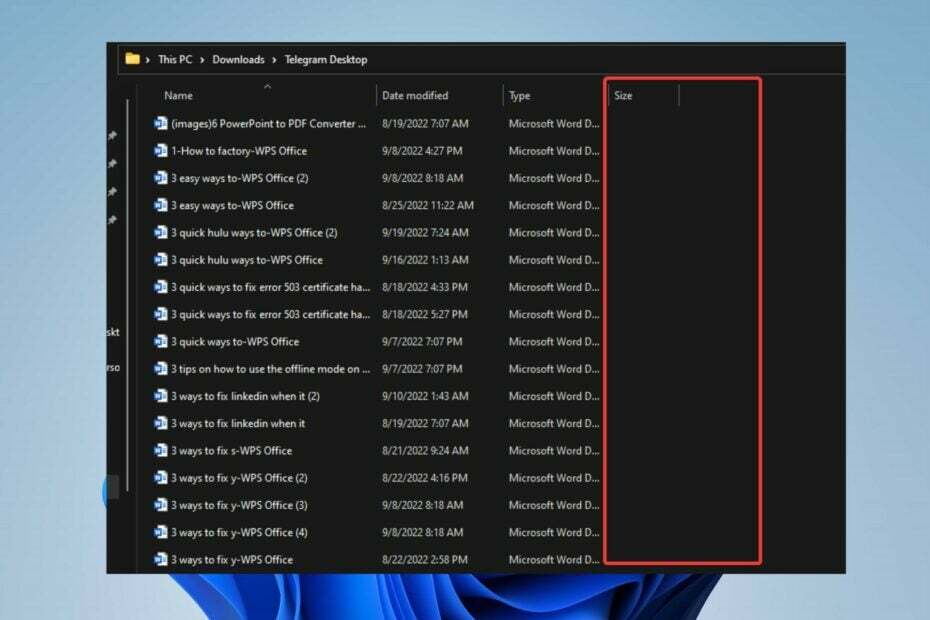
Користувачі скаржаться на кілька проблем із Провідником файлів Windows на своїх комп’ютерах. Ці помилки здаються незначними, але іноді вони можуть спричинити значні труднощі. Отже, користувачі повинні знайти практичні рішення проблем.
Однак Провідник файлів Windows не відображається розмір папки це одна з проблем, на яку скаржаться користувачі під час використання Провідника файлів. Через цю проблему ви не можете бачити розмір вмісту у файлі чи папках.
Крім того, подібні проблеми з Провідником файлів можуть виникати з багатьох причин. Деякі причинні фактори – це застарілі операційні системи, проблеми із запуском системи, системні помилки тощо. Причина помилки може відрізнятися на різних комп’ютерах.
Тим не менш, ви можете зіткнутися з іншими помилками Провідник файлів не відкривається в Windows 10 і виправлення збоїв Провідника файлів у Windows 10, серед інших.
На щастя, у нас є список ефективних рішень, які можна використати, щоб виправити Провідник файлів Windows, якщо він не відображає розмір папки.
Чому розмір папки не відображається в Провіднику Windows?
- Застаріла Windows: Вплив застарілої операційної системи на вашому комп’ютері неможливо переоцінити. Це перешкоджає роботі програм, запущених на вашому комп’ютері. Однак застаріла Windows означає, що ваш ПК не має оновлень і виправлень, необхідних для виправлення помилок і підвищення його продуктивності. Отже, це може вплинути на роботу Провідника файлів Windows.
- Вимкнення параметра Відображати інформацію про розмір файлу в папці підказки: Перемикач Відображати інформацію про розмір файлу в підказці папки є опцією в розширених налаштуваннях Провідника. Провідник запитує розмір файлу, коли ви перевіряєте інформацію про папку. Однак, якщо заборонити цей параметр, Провідник файлів Windows не зможе відображати розмір папки.
- Проблеми програми File Explorer: Багато речей можуть спричинити проблеми з Провідником. Поширеним фактором, який впливає на роботу Провідника файлів, є помилки завантаження, які виникають під час завантаження ПК. Це може перешкоджати роботі Провідника файлів Windows.
Користувачам може бути цікаво як увімкнути темну тему у Провіднику файлів для більш приємного досвіду.
Як побачити розмір папки у Провіднику файлів Windows?
1. Перезавантажте ПК
- Натисніть на старт.
- Виберіть потужність зі спадного меню та натисніть Перезапустіть.

Перезавантаження комп’ютера виправить будь-які помилки запуску, які можуть спонукати Провідник файлів Windows не показувати розмір папки або інші проблеми на вашому комп’ютері.
2. Оновіть ОС Windows
- Натисніть на старт кнопку.
- Виберіть Налаштування і натисніть на Оновлення Windows.
- На Оновлення Windows сторінку, виберіть Перевірити наявність оновлень.
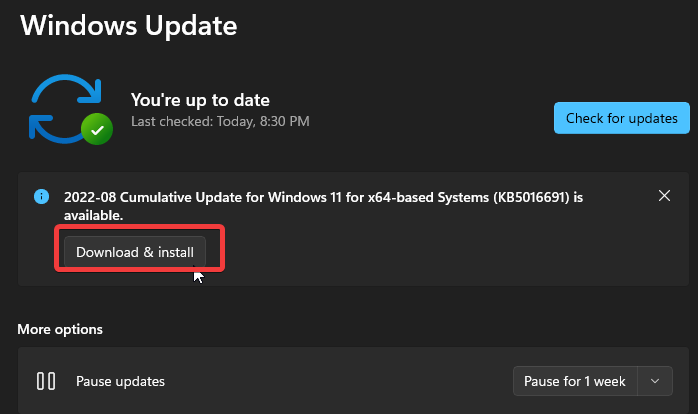
Якщо доступне оновлення, Windows автоматично шукатиме його та інсталюватиме. Потім перезавантажте ПК, щоб перевірити, чи проблема не зникає.
Оновлення Windows допоможе усунути помилки вашого комп’ютера та додати нові функції для покращення продуктивності комп’ютера.
- Як видалити дублікати букв диска в Windows 11
- Як увімкнути або вимкнути TRIM у Windows 11
- Як видалити віруси за допомогою Microsoft Safety Scanner
3. Перевірте розмір папки у властивостях папки
- ВІДЧИНЕНО Провідник файлів на комп’ютері та перейдіть до папку ви хочете перевірити.
- Клацніть правою кнопкою миші на папку і натисніть Властивості щоб відкрити вікно властивостей.
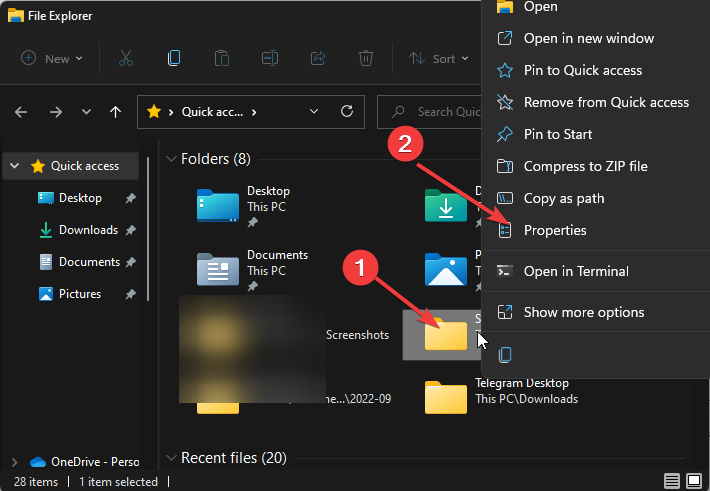
- Перейти до Загальний вкладка; ви побачите розмір папки та інші властивості папки (місце розташування, дата створення, атрибути тощо).
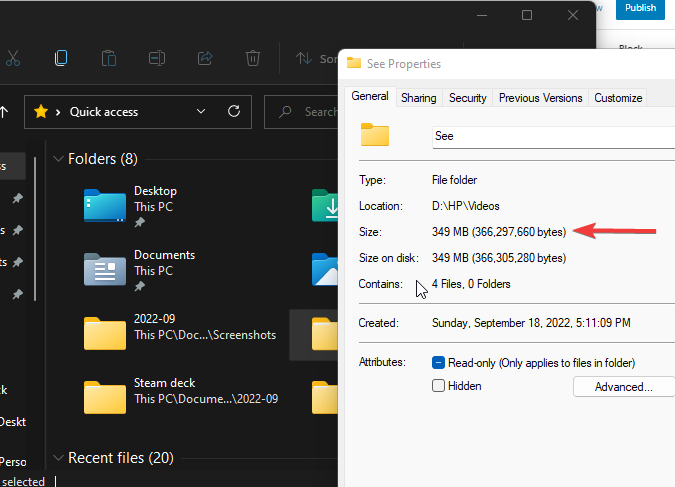
Це дозволить вам перевірити розмір папки без навантаження.
4. Перегляньте розмір папки у Провіднику файлів
- ВІДЧИНЕНО Провідник файлів і натисніть на a каталог папок.
- Натисніть на Переглянути на верхній панелі інструментів і виберіть Опції.
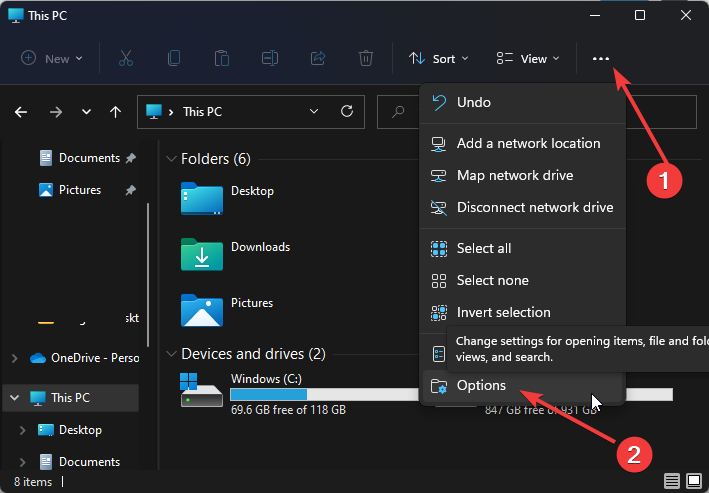
- Натисніть на Переглянути вкладка в Параметри папки.
- Перейдіть до Розширені налаштування і переконайтеся, що Відображення інформації про розмір файлу у папці tips позначено опцію.

- Натисніть в порядку щоб зберегти зміни.
Виконання наведених вище кроків запропонує Провіднику файлів відобразити розмір файлу. Прочитати про як виправити папку, яка повертається лише для читання у вашому Провіднику файлів.
Чи можна сортувати папки за розміром?
Параметр сортування папок Windows за розміром допоможе вам сортувати файли відповідно до їх розміру. Таким чином, ви зможете побачити розмір файлу. Щоб відсортувати папки за розміром, виконайте наведені нижче дії.
- Клацніть правою кнопкою миші на тілі папку.
- Натисніть на Сортуватиза зі спадного меню, а потім виберіть Розмір.
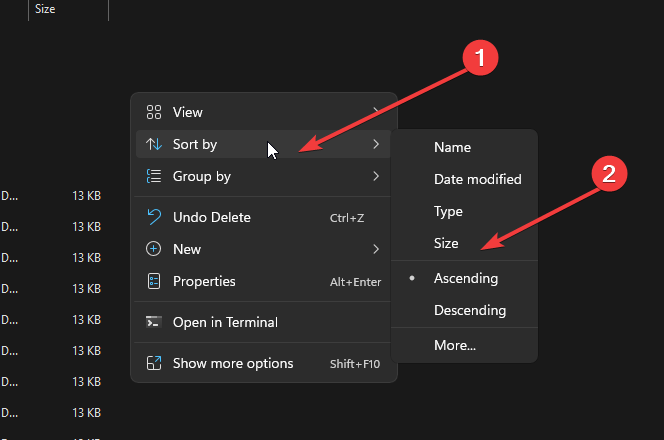
Так само користувачі переглядають Файловий провідник за допомогою функції пошуку папок Windows за розміром.
Зрештою, користувачам може бути корисно прочитати про інші проблеми Провідника файлів, з якими вони можуть зіткнутися.
Тому читайте наші статті про Файловий провідник Windows 11 відстає і як додати вкладки у Провідник файлів Windows 11 для вказівок щодо вирішення проблем.
Якщо ця стаття була корисною, ви можете залишити пропозицію чи запитання в розділі коментарів. Ми хотіли б почути від вас.


